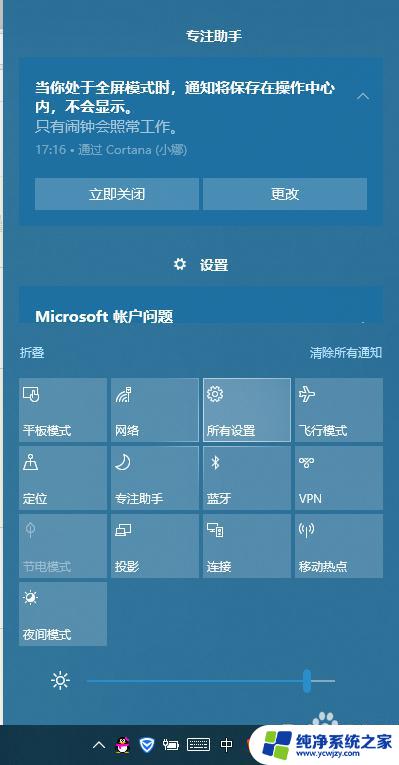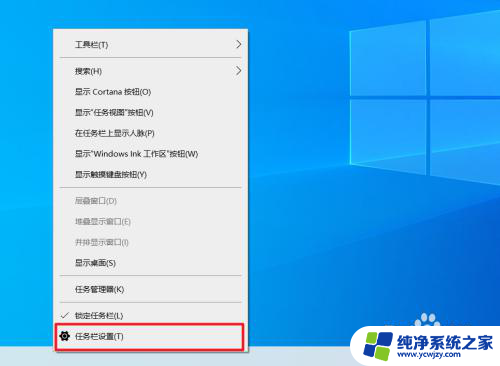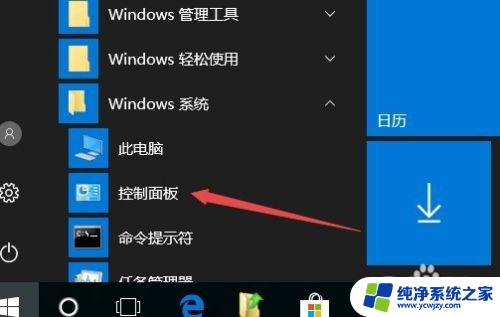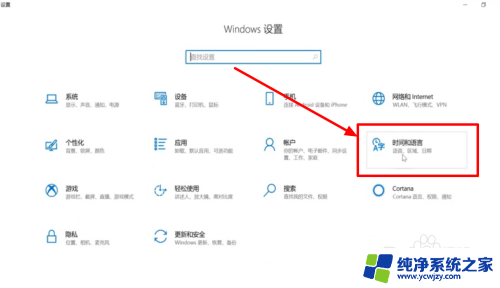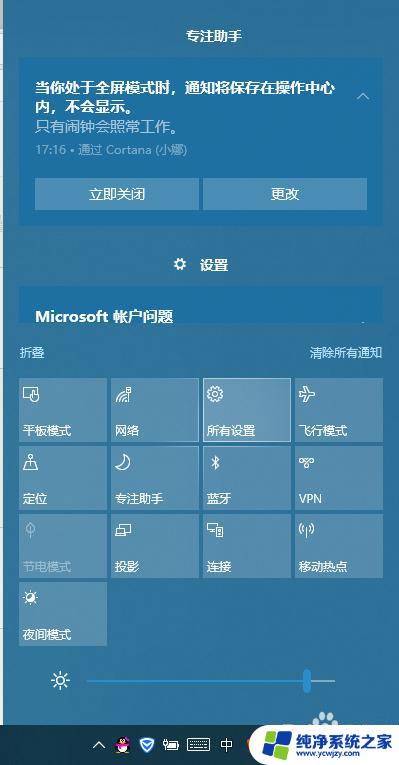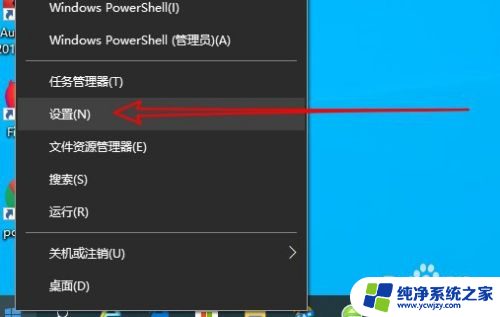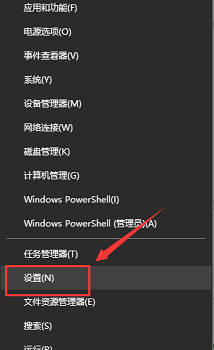windows10输入法图标不见了怎么办 Win10输入法图标找不到了怎么办
更新时间:2023-09-08 18:00:41作者:yang
windows10输入法图标不见了怎么办,近日一些Windows 10用户反映,他们的输入法图标突然不见了,让他们感到困惑和不知所措,这个问题给用户的日常使用带来了很大的不便,因为输入法图标的消失导致他们无法切换输入法,给输入文字带来了困难。对于这个问题,我们需要找到解决办法,以便恢复输入法图标,并且保证正常的使用体验。接下来我们将会介绍几种可能的解决方案,帮助用户解决这个问题。
步骤如下:
1在任务栏空白处右键,选择“任务栏设置”。 2找到“打开或关闭系统图标”选项,左键点击。
2找到“打开或关闭系统图标”选项,左键点击。 3左键单击“输入指示”右侧的开关,使之变成“开”。
3左键单击“输入指示”右侧的开关,使之变成“开”。 4这样输入法的图标就会出现在右下角的任务栏中了。
4这样输入法的图标就会出现在右下角的任务栏中了。
以上就是解决 Windows 10 输入法图标不见的全部内容,有需要的用户可以按照以上步骤进行操作,希望对大家有所帮助。